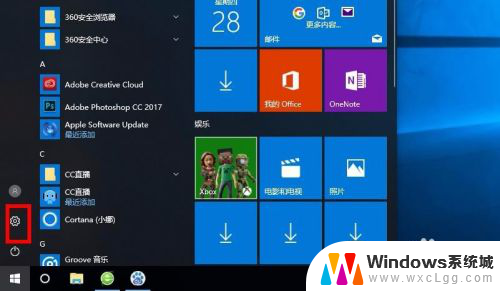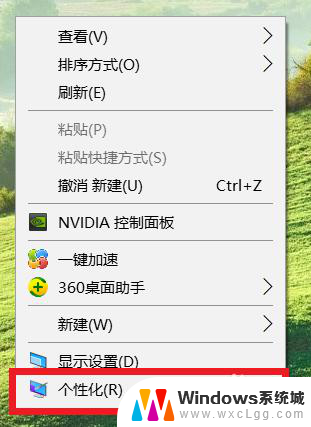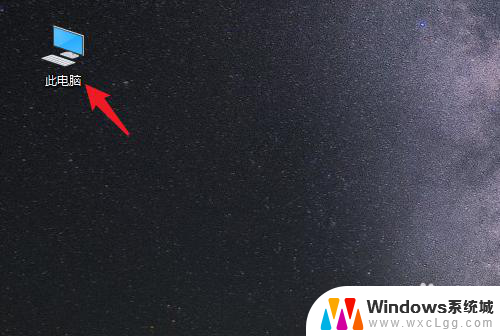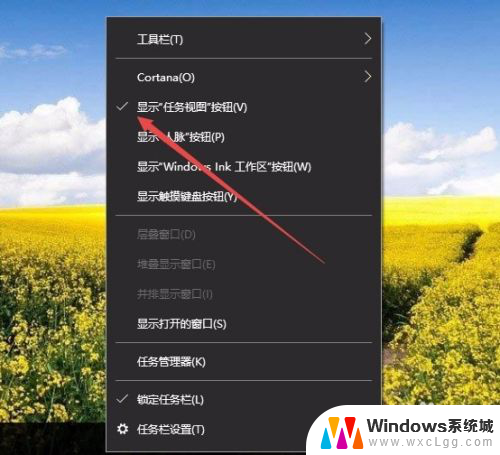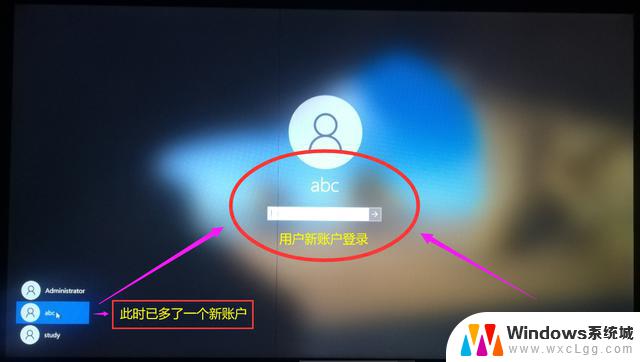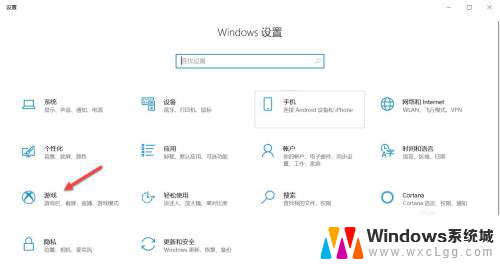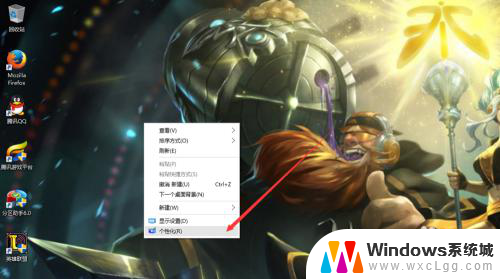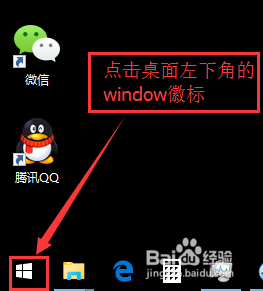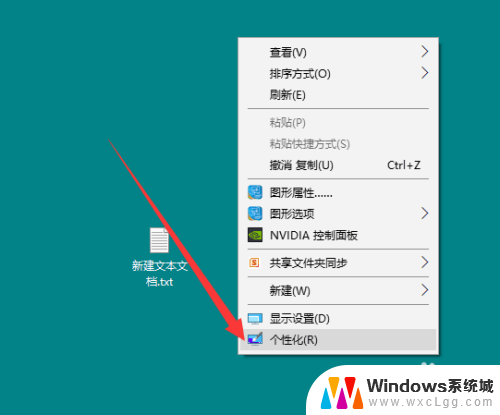电脑桌面做一个备忘录 Win10系统如何在桌面创建备忘录
更新时间:2024-05-19 12:47:51作者:xtang
在日常生活中,我们经常需要一些小的备忘录来提醒自己重要的事项,而在Win10系统中,创建一个桌面备忘录也是非常方便的。通过简单的操作,我们可以在电脑桌面上快速创建一个备忘录,随时记录下需要记住的事情。这种便捷的方式不仅可以提高我们的工作效率,还可以帮助我们更好地管理时间和任务。让我们一起来了解一下Win10系统如何在桌面创建备忘录吧!
操作方法:
1.点击开始菜单,进入设置界面。
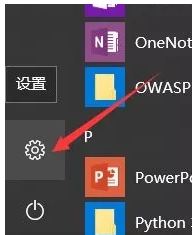
2.选择个性化。
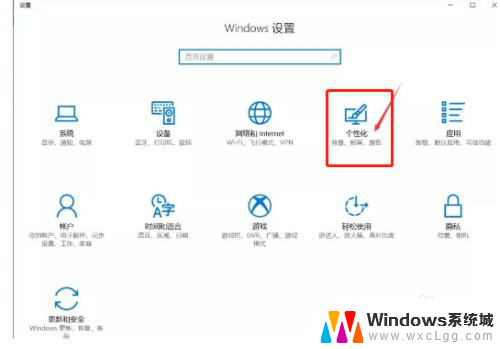
3.选择任务栏,点击打开或关闭系统图标。
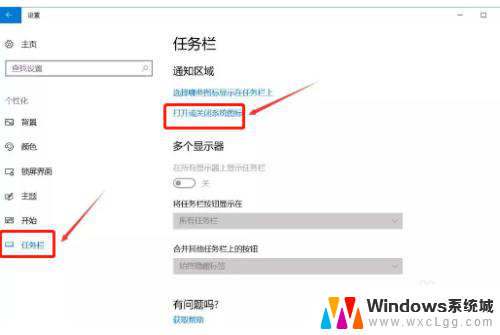
4.找到并打开windows lnk工作区。
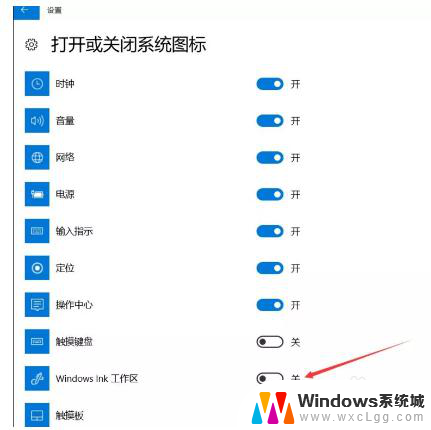
5.右下角任务栏会多出一个windows lnk工作区。
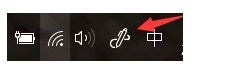
6.点击右下角任务栏的windows lnk工作区图标可以看到便笺。
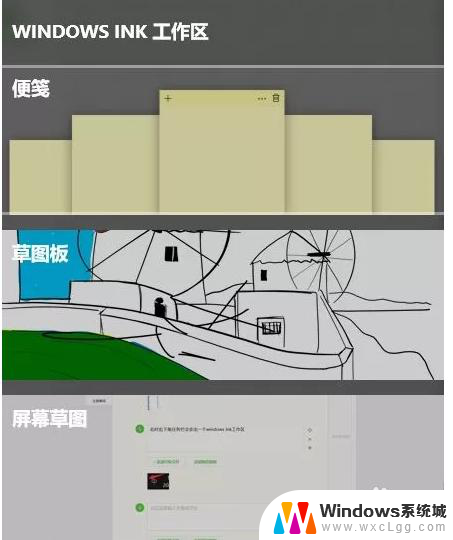
7.点击便签就可以在桌面上添加你要的备忘录了。
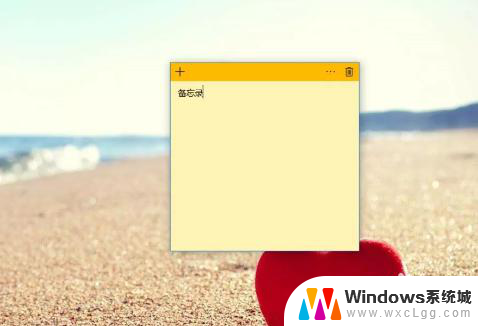
以上是电脑桌面做备忘录的全部内容,如果遇到这种情况,您可以按照以上方法解决,希望对大家有所帮助。